-
![]() Windows向けデータ復旧
Windows向けデータ復旧
- Data Recovery Wizard Free購入ダウンロード
- Data Recovery Wizard Pro 購入ダウンロード
- Data Recovery Wizard WinPE購入ダウンロード
- Partition Recovery購入ダウンロード
- Email Recovery Wizard購入ダウンロード
- おまかせデータ復旧サービス
概要:
パーティションを拡張、作成したいが、未割り当ての領域がない場合、隣接したパーティションを縮小して、未割り当ての領域を作る必要があります。EaseUS Partition Masterは安全なパーティション管理ソフトで、データロスなしでWindows 10のパーティションを縮小できます。パーティション縮小のほか、パーティションの新規作成、削除、サイズ変更、移動、コピー、フォーマット、結合など、多彩な機能を搭載しています。
パーティションを拡張、作成したいが、未割り当ての領域がない場合、隣接したパーティションを縮小して、未割り当ての領域を作る必要があります。Windows 10の内蔵ディスク管理ツールは、ボリュームの拡張/縮小などの機を備えています。「マイコンピュータ」を右クリックして、「管理」>「ディスクの管理」をクリックすると、ディスクの状態が表示されます。
縮小したいパーティションを右クリックして、「ボリュームの縮小」を選択すると、Windows 10でパーティションを簡単に縮小できます。
EaseUS Partition Masterは安全なパーティション管理ソフトで、データロスなしでWindows 10のパーティションを縮小できます。パーティション縮小のほか、パーティションの新規作成、削除、サイズ変更、移動、コピー、フォーマット、結合など、多彩な機能を搭載しています。
EaseUS Partition Masterを実行して、縮小したいパーティション(D:ドライブ)をクリックします。

「パーティションのサイズ調整或いはパーティションを移動する」をクリックして、Dドライブのサイズを調整できます。
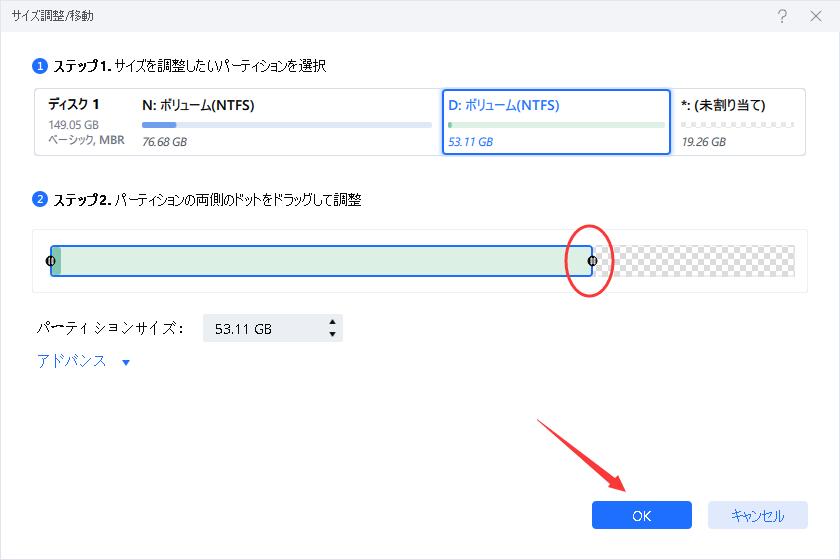
パーティション管理機能以外、EaseUS Partition Masterはパーティションリカバリ、ディスク/パーティションコピーなどの機能をも備えています。Windows 10/8/7/Vista/XP 及び Windows Server 2012/2008/2003に対応するほか、ブータブルCDから起動することもできます。
高機能なディスク管理

Partition Master Professional
一番使いやすいディスク管理ソフトで、素人でもディスク/ パーティションを自由に変更できます!